Windows Server oder Desktop - Zeit synchronisieren
Wie synchronisiert man am besten die Zeit bei einem Windows Server oder Desktop?
Bis Windows Server Version 2000 oder Windows XP konnte man das mit dem folgenden Befehl unter der Eingabeaufforderung als Administrator (cmd) leicht einstellen:
Mit "
Ab Windows Server Version 2003 oder Windows XP wird der NTP Server über das Programm w32tm eingerichtet. Starte die Eingabeaufforderung oder die PowerShell als Administrator:
Als erstes muss man den Zeitdienst beenden:
Jetzt setzt man den NTP Zeitserver (zwei Server der Physikalisch-Technischen Bundesanstalt sowie ein Server von ntp.org):
Jetzt deklariert man diese Zeitserver als zuverlässige Zeitquellen:
Der Zeitdienst muss nun neu gestartet werden:
Jetzt synchronisiert man die Zeit erstmalig:
Ab jetzt wird die Zeit regelmäßig mit den eingestellten NTP-Servern synchronisiert.
Melden sich Clients in einer Domäne an, wird die Zeit mit dem Domänencontroller synchronisiert, über den die Anmeldung erfolgt. Man sollte darauf achten, dass der Domänencontroller immer die aktuelle Zeit hat und es keine großen Unterschiede zwischen dem Client und dem Controller gibt. Wenn die Zeiten des Clients und dem Domänencontroller mehr als fünf Minuten voneinander abweichen, treten Fehler beim Zugriff auf Ressourcen oder der Anmeldung auf. Man kann das obige Setup einmalig einrichten, um die Zeit auf dem Domänencontroller aktuell zu halten. Alle Clients holen sich dann die Zeit vom Controller bei der nächsten Anmeldung.
Als Client kann man die Zeit des Domänencontroller manuell abfragen und synchronisieren. Um die Zeit des Domänencontroller anzuzeigen wird der folgende Befehl verwendet:
Mit dem folgenden Befehl wird die Zeit vom Domänencontroller auf den Client gleich mit synchronisiert:
Mit dem folgenden Befehl kann man den Zeitunterschied des Clients und dem Domänencontroller messen:
Wobei "client-01-name" der Name des Windows Client ist und "pdc-master-name" z.B. der Name des Domänencontroller im Netzwerk (dies ist nur ein Beispiel). Im Prinzip funktioniert der Vergleich zwischen jedem Client oder Server.
Folgender Befehl zeigt die aktuelle Zeit-Konfiguration an. Unter dem Punkt "NtpServer" sollten jetzt die oben eingetragenen Ntp-Server stehen:
Folgender Befehl zeigt den aktuellen Status des Zeitdienst an:
Ergebnis Beispiel (Windows 11, PowerShell):
Unter den Windows 11 Einstellungen für "Datum & Zeit" findet man nun die NTP-Server:

P.S. Für Windows Server bis Version 2000 gibt es alternativ noch ein kleines und sehr praktisches Tool: TimeSync. Es synchronisiert den Windows Server 2000 automatisch.
Hat jemand noch andere Vorschläge?
Update 11/2022: Ich habe den Beitrag an die aktuellen Gegebenheiten und Versionen angepasst.
Inhaltsverzeichnis
Bis Windows Server Version 2000 oder Windows XP konnte man das mit dem folgenden Befehl unter der Eingabeaufforderung als Administrator (cmd) leicht einstellen:
net time /setsntp:"ptbtime1.ptb.de ptbtime2.ptb.de 0.de.pool.ntp.org" Mit "
w32tm -once" wird die Zeit dann erstmals synchronisiert.Ab Windows Server Version 2003 oder Windows XP wird der NTP Server über das Programm w32tm eingerichtet. Starte die Eingabeaufforderung oder die PowerShell als Administrator:
Als erstes muss man den Zeitdienst beenden:
net stop w32timeJetzt setzt man den NTP Zeitserver (zwei Server der Physikalisch-Technischen Bundesanstalt sowie ein Server von ntp.org):
w32tm /config /syncfromflags:manual /manualpeerlist:"ptbtime1.ptb.de,ptbtime2.ptb.de,0.de.pool.ntp.org" /update Jetzt deklariert man diese Zeitserver als zuverlässige Zeitquellen:
w32tm /config /reliable:yes /updateDer Zeitdienst muss nun neu gestartet werden:
net start w32timeJetzt synchronisiert man die Zeit erstmalig:
w32tm /resyncAb jetzt wird die Zeit regelmäßig mit den eingestellten NTP-Servern synchronisiert.
Melden sich Clients in einer Domäne an, wird die Zeit mit dem Domänencontroller synchronisiert, über den die Anmeldung erfolgt. Man sollte darauf achten, dass der Domänencontroller immer die aktuelle Zeit hat und es keine großen Unterschiede zwischen dem Client und dem Controller gibt. Wenn die Zeiten des Clients und dem Domänencontroller mehr als fünf Minuten voneinander abweichen, treten Fehler beim Zugriff auf Ressourcen oder der Anmeldung auf. Man kann das obige Setup einmalig einrichten, um die Zeit auf dem Domänencontroller aktuell zu halten. Alle Clients holen sich dann die Zeit vom Controller bei der nächsten Anmeldung.
Als Client kann man die Zeit des Domänencontroller manuell abfragen und synchronisieren. Um die Zeit des Domänencontroller anzuzeigen wird der folgende Befehl verwendet:
net time /domain:<FQDN der Domäne>Mit dem folgenden Befehl wird die Zeit vom Domänencontroller auf den Client gleich mit synchronisiert:
net time /domain:<FQDN der Domäne> /set /yesMit dem folgenden Befehl kann man den Zeitunterschied des Clients und dem Domänencontroller messen:
w32tm /monitor /Computers:client-01-name,pdc-master-nameWobei "client-01-name" der Name des Windows Client ist und "pdc-master-name" z.B. der Name des Domänencontroller im Netzwerk (dies ist nur ein Beispiel). Im Prinzip funktioniert der Vergleich zwischen jedem Client oder Server.
Folgender Befehl zeigt die aktuelle Zeit-Konfiguration an. Unter dem Punkt "NtpServer" sollten jetzt die oben eingetragenen Ntp-Server stehen:
w32tm /query /configurationFolgender Befehl zeigt den aktuellen Status des Zeitdienst an:
w32tm /query /statusErgebnis Beispiel (Windows 11, PowerShell):
PS C:\Users\frank> w32tm /query /status
Sprungindikator: 0(keine Warnung)
Stratum: 2 (Sekundärreferenz - synchr. über (S)NTP)
Präzision: -23 (119.209ns pro Tick)
Stammverzögerung: 0.0112426s
Stammabweichung: 7.7942425s
Referenz-ID: 0xED11CC5F (MD5-Hashbruchteil der IPv6-Adresse: )
Letzte erfolgr. Synchronisierungszeit: 23.11.2022 21:46:45
Quelle: ptbtime1.ptb.de,
Abrufintervall: 10 (1024s)
PS C:\Users\frank>Unter den Windows 11 Einstellungen für "Datum & Zeit" findet man nun die NTP-Server:

- Physikalisch-Technische Bundesanstalt: ptbtime1.ptb.de, ptbtime2.ptb.de
- Universität Innsbruck: time1.uibk.ac.at, time2.uibk.ac.at
- NTP (Network Time Protocol project): 0.de.pool.ntp.org, 1.de.pool.ntp.org, 2.de.pool.ntp.org, 3.de.pool.ntp.org
- Deutsche Telekom: ntp1.t-online.de
- Unitymedia: ntp.unitymedia.com
- Technische Universität Berlin: times.tubit.tu-berlin.de
P.S. Für Windows Server bis Version 2000 gibt es alternativ noch ein kleines und sehr praktisches Tool: TimeSync. Es synchronisiert den Windows Server 2000 automatisch.
Hat jemand noch andere Vorschläge?
Update 11/2022: Ich habe den Beitrag an die aktuellen Gegebenheiten und Versionen angepasst.
Bitte markiere auch die Kommentare, die zur Lösung des Beitrags beigetragen haben
Content-ID: 5845
Url: https://administrator.de/knowledge/windows-server-oder-desktop-zeit-synchronisieren-5845.html
Ausgedruckt am: 30.07.2025 um 22:07 Uhr
22 Kommentare
Neuester Kommentar
Tach auch,
wir haben einen Server im Netz, der intern der Zeitserver für alle anderen Server ist. Nur dieser darf durch die FireWall die Zeit aus dem Internet holen.
Dafür ist der Windows Zeitgeber Dienst absolut ausreichend und es braucht keine weitere Software.
Denn bei nem Server ist Software, die man nicht installiert, gute Software
wir haben einen Server im Netz, der intern der Zeitserver für alle anderen Server ist. Nur dieser darf durch die FireWall die Zeit aus dem Internet holen.
Dafür ist der Windows Zeitgeber Dienst absolut ausreichend und es braucht keine weitere Software.
Denn bei nem Server ist Software, die man nicht installiert, gute Software
Bei mir läuft das Programm NetClockSync von www.clearprog.de. Zwar ist es eine beta-Version doch läuft absolut stabil.
Das Programm ist völlig einfach aufgebaut. Keine Installation. Läuft im Hintergrund und gleicht nach vorgegebenem Intervall die Zeit ab. Zeitserver können hinzugefügt werden.
Ich bin damit glücklich geworden
Grüßle Sun
Das Programm ist völlig einfach aufgebaut. Keine Installation. Läuft im Hintergrund und gleicht nach vorgegebenem Intervall die Zeit ab. Zeitserver können hinzugefügt werden.
Ich bin damit glücklich geworden
Grüßle Sun
Bis Windows 98 SE / ME hat man eine spezielle Software zum abgleichen der Systemzeit mit einem Zeitserver benötigt.
Seit NT / 2000 / XP / 2003 stellt das System einen Dienst bereit, der den Zeitabgleich übernimmt (sofern die Abweichung nicht zu groß ist - anderes Thema).
1. Dieser Dienst muß evt. gestartet werden:
. . Systemsteuerung -> Verwaltung -> Dienste
. . - Doppelklick auf den "Windows-Zeitgeber" (Windows Time)
. . - Starttyp: "Automatisch" wählen
. . - unter Dienststatus "Starten" aktivieren
. . - OK
2. Unter Windows 2000 / XP ein Notepad (Editor)-Fenster öffnen, den folgenden Text (ohne die - - - ) hinein kopieren, als "timesrv.reg" speichern, Notepadfenster schließen, mit der rechten Maustaste auf die Datei klicken und "Zusammenführen" auswählen.
(Ich habe für dieses Beispiel nur deutsche Zeitserver verwendet, diese dürfen natürlich auch geändert werden)
Die Zeitabstände mit denen synchronisiert wird lassen sich auch in der Registry anpassen, dazu den "Windows-Zeitgeber" (Windows Time) -Dienst stoppen (siehe oben).
Es ist der Wert:
Den "Windows-Zeitgeber" (Windows Time) -Dienst wieder starten.
Bei Windows 2003 hat sich der NTP-Dienst geändert, darum ein anderer Befehl als unter Windows 2000 / XP
Den "Windows-Zeitgeber" (Windows Time) -Dienst starten (siehe oben).
Der Befehl an der Eingabeaufforderung lautet: w32tm (mit der Option /? gibt es auch Hilfe dazu).
Folgende Befehle müssen der Reihe nach ausgeführt werden um die Zeitsynchronisation zu konfigurieren:
w32tm /config /syncfromflags:manual /manualpeerlist:"ntp0.fau.de, ntp1.fau.de, ntp2.fau.de, ntps1-0.cs.tu-berlin.de, ntps1-1.cs.tu-berlin.de, ptbtime1.ptb.de, ptbtime2.ptb.de"
w32tm /config /reliable:YES /update
w32tm /resync
Weitere Infos findet man unter
frerking-datentechnik.de/comp/pubs/w32time.asp
winfaq.de
oder beim GOOGLEn
Ich hoffe mein Beitrag hilft jemandem,
ciao Thomas
ach, wer Rechtschreibfehler findet darf sie behalten...
Seit NT / 2000 / XP / 2003 stellt das System einen Dienst bereit, der den Zeitabgleich übernimmt (sofern die Abweichung nicht zu groß ist - anderes Thema).
1. Dieser Dienst muß evt. gestartet werden:
. . Systemsteuerung -> Verwaltung -> Dienste
. . - Doppelklick auf den "Windows-Zeitgeber" (Windows Time)
. . - Starttyp: "Automatisch" wählen
. . - unter Dienststatus "Starten" aktivieren
. . - OK
2. Unter Windows 2000 / XP ein Notepad (Editor)-Fenster öffnen, den folgenden Text (ohne die - - - ) hinein kopieren, als "timesrv.reg" speichern, Notepadfenster schließen, mit der rechten Maustaste auf die Datei klicken und "Zusammenführen" auswählen.
(Ich habe für dieses Beispiel nur deutsche Zeitserver verwendet, diese dürfen natürlich auch geändert werden)
REGEDIT4
[HKEY_LOCAL_MACHINE\SOFTWARE\Microsoft\Windows\CurrentVersion\DateTime\Servers]
@="1"
"0"="rustime01.rus.uni-stuttgart.de"
"1"="ntp0.fau.de"
"2"="ntp1.fau.de"
"3"="ntp2.fau.de"
"4"="ntps1-0.uni-erlangen.de"
"5"="ntps1-1.uni-erlangen.de"
"6"="ntps1-2.uni-erlangen.de"
"7"="ntps1-0.cs.tu-berlin.de"
"8"="ntps1-1.cs.tu-berlin.de"
"9"="ptbtime1.ptb.de"
"10"="ptbtime2.ptb.de" HKEY_LOCAL_MACHINE\SYSTEM\CurrentControlSet\Services\W32Time\Parameters\period0 = einmal täglich (BiDaily)
65535 = einmal alle 2 days (TriDaily)
65534 = einmal alle 3 days (Weekly)
65533 = einmal die Woche (7 days)
65532 = einmal alle 45 Min. bis 3 brauchbare syncs empfangen wurden, danach einmal alle 8 hours, also 3 mal täglich (SpecialSkew) [default]
65531 = einmal alle 45 Min. bis 1 brauchbarer sync empfangen wurde, danach einmal täglich (DailySpecialSkew)Bei Windows 2003 hat sich der NTP-Dienst geändert, darum ein anderer Befehl als unter Windows 2000 / XP
Den "Windows-Zeitgeber" (Windows Time) -Dienst starten (siehe oben).
Der Befehl an der Eingabeaufforderung lautet: w32tm (mit der Option /? gibt es auch Hilfe dazu).
Folgende Befehle müssen der Reihe nach ausgeführt werden um die Zeitsynchronisation zu konfigurieren:
w32tm /config /syncfromflags:manual /manualpeerlist:"ntp0.fau.de, ntp1.fau.de, ntp2.fau.de, ntps1-0.cs.tu-berlin.de, ntps1-1.cs.tu-berlin.de, ptbtime1.ptb.de, ptbtime2.ptb.de"
w32tm /config /reliable:YES /update
w32tm /resync
Weitere Infos findet man unter
frerking-datentechnik.de/comp/pubs/w32time.asp
winfaq.de
oder beim GOOGLEn
Ich hoffe mein Beitrag hilft jemandem,
ciao Thomas
ach, wer Rechtschreibfehler findet darf sie behalten...
Hi Toaty,
as per Microsoft:
How to configure an authoritative time server in Windows Server 2003
Konfigurieren eines autorisierenden Zeitservers in Windows Server 2003
Gruß
gemini
as per Microsoft:
How to configure an authoritative time server in Windows Server 2003
Konfigurieren eines autorisierenden Zeitservers in Windows Server 2003
Gruß
gemini
Hallo,
es gibt oder gab bei Conrad die Hardwarevariante. Also ein Funkempfänger der das DCF-Signal aus Braunschweig empfängt und per Schnittstelle an den Rechner weitergibt, der dann als Zeitserver dient. Aber am elegantesten geht es mit einer Hardwarefirewall die das Signal ab und an abruft und dann Zeitserver ist.
es gibt oder gab bei Conrad die Hardwarevariante. Also ein Funkempfänger der das DCF-Signal aus Braunschweig empfängt und per Schnittstelle an den Rechner weitergibt, der dann als Zeitserver dient. Aber am elegantesten geht es mit einer Hardwarefirewall die das Signal ab und an abruft und dann Zeitserver ist.
Ab Windows XP, 2003 gibt es unter:
Start -> Ausführen -> "gpedit.msc" -> Computerkonfiguration -> Administrative Vorlagen -> Windows Zeitdienst:
- NTP Client aktivieren
- NTP Client konfigurieren
- NTP Server aktivieren
Damit kann man eine alte ausrangierte XP Kiste dazu missbrauchen als Zeitserver zu fungieren,
Unter der NTP Client Konfiguration gibt man den Internet Zeitserver an, von dem die Zeit empfangen werden soll und unter NTP Server aktiviert man die Windows Zeitserver funktion für alle anderen..
Start -> Ausführen -> "gpedit.msc" -> Computerkonfiguration -> Administrative Vorlagen -> Windows Zeitdienst:
- NTP Client aktivieren
- NTP Client konfigurieren
- NTP Server aktivieren
Damit kann man eine alte ausrangierte XP Kiste dazu missbrauchen als Zeitserver zu fungieren,
Unter der NTP Client Konfiguration gibt man den Internet Zeitserver an, von dem die Zeit empfangen werden soll und unter NTP Server aktiviert man die Windows Zeitserver funktion für alle anderen..
Hi,
ich rolls doch nochmal auf!!!! Wie muss ich den diesen W32 Dienst konf. wenn mein server nicht ins internet darf? er kann seine zeit online nirgens abrufen, somit läuft er auf einen fehler.
Ich würde gerne sagen, dass er nicht synch. muss, sondern nur zeit den clients anbieten soll.
Ich habs mit ein paar reg keys versucht, was bei Micro$oft so steht, von wegen cmos zeit und so, haut aber nicht hin.
Danke
ich rolls doch nochmal auf!!!! Wie muss ich den diesen W32 Dienst konf. wenn mein server nicht ins internet darf? er kann seine zeit online nirgens abrufen, somit läuft er auf einen fehler.
Ich würde gerne sagen, dass er nicht synch. muss, sondern nur zeit den clients anbieten soll.
Ich habs mit ein paar reg keys versucht, was bei Micro$oft so steht, von wegen cmos zeit und so, haut aber nicht hin.
Danke
Ich habe mir nun mal geschwind die Einstellungen zu gemüte geführt,
meiner Meinung müsste es ausreichend sein am PC der als "Zeitserver"
einfach "seine" Zeit anbieten soll --> den sog. NTP Server zu aktivieren
(wie man die Konfigurationsseite öffnet siehe Windows Zeitdienst weiter oben)
Das wäre nur die Einstellung "NTP Server aktivieren"
Mehr kann man da auch nicht einstellen, den rest würde ich auf "nicht konfiguriert" belassen,
da der "Server" seinerseits keine "offizielle" Zeit vom Internet holen soll
Bei den "Clients", denjenigen Rechnern die einfach die Zeit vom "Server"
kopieren sollen, müsste nun die konfigurierung in den erwähnten
Einstellungen auf "Client aktivieren" und im "Client konfigurieren"
der Rechnername vom "Server" eingetragen werden.
Ob nun im speziellen Fall "NTP, NT5DS ...." einzustellen ist, wäre auszuprobieren.
Sollte sich recht leicht bewerkstelligen lassen,
Am Server 1.1.2009 einstellen und schauen ob die clients das nach einem reboot brav fressen,
Ist dem so, voila die Einstellungen sind korrekt ;) Dann kann man getrost die richtige Zeit eintragen....
Ich glaube nicht das der Rechner ohne Internetverbindung auf einen Fehler läuft, wenn in den Einstellungen der Systemuhr nicht gedreht wurde (im Systray doppelklick auf die Uhr und dann die letzte Registerkarte, "Internetzeit" sollte alles deaktiviert sein)
Leider kann ich das jetzt nicht zu 100% verifizieren, ausprobieren macht schlauer
meiner Meinung müsste es ausreichend sein am PC der als "Zeitserver"
einfach "seine" Zeit anbieten soll --> den sog. NTP Server zu aktivieren
(wie man die Konfigurationsseite öffnet siehe Windows Zeitdienst weiter oben)
Das wäre nur die Einstellung "NTP Server aktivieren"
Mehr kann man da auch nicht einstellen, den rest würde ich auf "nicht konfiguriert" belassen,
da der "Server" seinerseits keine "offizielle" Zeit vom Internet holen soll
Bei den "Clients", denjenigen Rechnern die einfach die Zeit vom "Server"
kopieren sollen, müsste nun die konfigurierung in den erwähnten
Einstellungen auf "Client aktivieren" und im "Client konfigurieren"
der Rechnername vom "Server" eingetragen werden.
Ob nun im speziellen Fall "NTP, NT5DS ...." einzustellen ist, wäre auszuprobieren.
Sollte sich recht leicht bewerkstelligen lassen,
Am Server 1.1.2009 einstellen und schauen ob die clients das nach einem reboot brav fressen,
Ist dem so, voila die Einstellungen sind korrekt ;) Dann kann man getrost die richtige Zeit eintragen....
Ich glaube nicht das der Rechner ohne Internetverbindung auf einen Fehler läuft, wenn in den Einstellungen der Systemuhr nicht gedreht wurde (im Systray doppelklick auf die Uhr und dann die letzte Registerkarte, "Internetzeit" sollte alles deaktiviert sein)
Leider kann ich das jetzt nicht zu 100% verifizieren, ausprobieren macht schlauer
Hi,
vielen Dank, habe es wie von dir beschrieben eingestellt. Der Client bekommt auch die Zeit vom Server, obwohl nun ein anderer fehler im ereignislog aufgetaucht ist, ist aber glaube ich was anderes was auch damit zusammenhängt.
1. Das Computerkonto wurde nicht gefunden, Die Zeitgeber auf dem Client- und Servercomputer weichen von einander ab.
2. Die Abfrage der Liste der Gruppenrichtlinienobjekte ist fehlgeschlagen. Überprüfen Sie das Ereignisprotokoll auf frühere Fehlermeldungen des Richtlinienmoduls, die die Ursache für dieses Problem beschreiben.
3. Das Sicherheitssystem hat einen Authentifizierungsfehler für den Server cifs/xxxxxxxxxxx.xxxxxx.local festgestellt. Der Fehlercode des Authentifi- zierungsprotokolls Kerberos war "Die Zeit auf dem primären Domänencontroller unterscheidet sich zu stark von der Zeit auf dem Reservedomänencontroller oder Mitgliedsserver.
Nur die Fehlermeldung im Ereignislog kommt immernoch, Zeitabieter "NtpClient": Von dem manuell konfigurierten Peer srvxxx wurde nach 8 Kontaktversuchen keine gültige Antwort empfangen. Dieser Peer wird als Zeitquelle verworfen. NtpClient versucht, einen neuen Peer mit diesem DNS-Namen zu ermitteln.
+
Der Zeitanbieter "NtpClient" wurde für die Zeiterfassung von mehreren Zeitquellen konfiguriert. Es ist jedoch keine der Quellen verfügbar. Innerhalb der nächsten 30 Minuten wird kein Versuch unternommen, eine Verbindung mit der Quelle herzustellen. Der NtpClient verfügt über keine Quelle mit genauer Zeit.
Also wie stelle ichs denn ein, das mein Server nur der NTP ist, der Zeit anbietet, sich selbst aber nicht syncen muss???
Man ich schnalls nicht...........
Danke
Achja, im Systray doppelklick auf die Uhr und dann die letzte Registerkarte, "Internetzeit" sollte alles deaktiviert sein, habe ich nicht!!!!
vielen Dank, habe es wie von dir beschrieben eingestellt. Der Client bekommt auch die Zeit vom Server, obwohl nun ein anderer fehler im ereignislog aufgetaucht ist, ist aber glaube ich was anderes was auch damit zusammenhängt.
1. Das Computerkonto wurde nicht gefunden, Die Zeitgeber auf dem Client- und Servercomputer weichen von einander ab.
2. Die Abfrage der Liste der Gruppenrichtlinienobjekte ist fehlgeschlagen. Überprüfen Sie das Ereignisprotokoll auf frühere Fehlermeldungen des Richtlinienmoduls, die die Ursache für dieses Problem beschreiben.
3. Das Sicherheitssystem hat einen Authentifizierungsfehler für den Server cifs/xxxxxxxxxxx.xxxxxx.local festgestellt. Der Fehlercode des Authentifi- zierungsprotokolls Kerberos war "Die Zeit auf dem primären Domänencontroller unterscheidet sich zu stark von der Zeit auf dem Reservedomänencontroller oder Mitgliedsserver.
Nur die Fehlermeldung im Ereignislog kommt immernoch, Zeitabieter "NtpClient": Von dem manuell konfigurierten Peer srvxxx wurde nach 8 Kontaktversuchen keine gültige Antwort empfangen. Dieser Peer wird als Zeitquelle verworfen. NtpClient versucht, einen neuen Peer mit diesem DNS-Namen zu ermitteln.
+
Der Zeitanbieter "NtpClient" wurde für die Zeiterfassung von mehreren Zeitquellen konfiguriert. Es ist jedoch keine der Quellen verfügbar. Innerhalb der nächsten 30 Minuten wird kein Versuch unternommen, eine Verbindung mit der Quelle herzustellen. Der NtpClient verfügt über keine Quelle mit genauer Zeit.
Also wie stelle ichs denn ein, das mein Server nur der NTP ist, der Zeit anbietet, sich selbst aber nicht syncen muss???
Man ich schnalls nicht...........
Danke
Achja, im Systray doppelklick auf die Uhr und dann die letzte Registerkarte, "Internetzeit" sollte alles deaktiviert sein, habe ich nicht!!!!
Hallo Miteinander!
Bin neu hier und möchte diesen Thread nochmals aufrollen.
Ich habe das/die gleichen Probleme, wie Tom1234. d.h. Zugriffe auf die Domänen-Strukturen werden nicht zugelassen, weil die Zeiten unterschiedlich sind.
Das die Registerkarte "Internetzeit" nicht vorhanden ist, liegt IMO daran, dass die Maschine in der Domäne angemeldet ist, und sich daher per default die Zeit vom Domänen-Zeitgeber holt. Dieser sollte meines Wissens automatisch aktiviert werden, wenn die erste Maschine zum DC angehoben wird.
Ab da wurde in meinem Umfeld (absichtlich) nichts mehr an den Einstellungen geändert! Trotzdem häufen sich in letzter Zeit die Fehlermeldungen ausgelöst von Zeitdifferenzen. Es sind auch tatsächlich unterschiedliche Zeiten auf den Servern der versch. Standorte festzustellen...
Hat jemand noch einen Tipp für einen Anfänger?
Vielen Dank schon mal für eure geschätzten Meinungen,
Basti
Bin neu hier und möchte diesen Thread nochmals aufrollen.
Ich habe das/die gleichen Probleme, wie Tom1234. d.h. Zugriffe auf die Domänen-Strukturen werden nicht zugelassen, weil die Zeiten unterschiedlich sind.
Das die Registerkarte "Internetzeit" nicht vorhanden ist, liegt IMO daran, dass die Maschine in der Domäne angemeldet ist, und sich daher per default die Zeit vom Domänen-Zeitgeber holt. Dieser sollte meines Wissens automatisch aktiviert werden, wenn die erste Maschine zum DC angehoben wird.
Ab da wurde in meinem Umfeld (absichtlich) nichts mehr an den Einstellungen geändert! Trotzdem häufen sich in letzter Zeit die Fehlermeldungen ausgelöst von Zeitdifferenzen. Es sind auch tatsächlich unterschiedliche Zeiten auf den Servern der versch. Standorte festzustellen...
Hat jemand noch einen Tipp für einen Anfänger?
Vielen Dank schon mal für eure geschätzten Meinungen,
Basti
hallo
ich hab nun den neuen server eingerichtet.
wollte die zeitsync starten, aber das geht nicht... soll veraltet sein... ? wie geht das neu?
folgende meldung:
C:\Users\Administrator>net time /setsntp:ptbtime1.ptb.de
Die Syntax dieses Befehls lautet:
NET TIME
[\\Computername | /DOMAIN[:Domänenname] | /RTSDOMAIN[:Domänenname]] [/SET]
NET TIME synchronisiert die Uhr des Computers mit der eines anderen Computers
oder einer anderen Domäne oder zeigt die Uhrzeit für einen Computer oder eine
Domäne an. Wird dieser Befehl ohne Optionen für eine Windows Server-Domäne
ausgeführt, wird damit das aktuelle Datum und die aktuelle Uhrzeit des
Computers angezeigt, der als Zeitserver für die Domäne bestimmt wurde.
\\Computername Dies ist der Name des Computers, den Sie überprüfen oder
synchronisieren möchten.
/DOMAIN[:Domänenname] Gibt an, dass die Uhrzeit mit dem primären
Domänencontroller von "Domänenname" synchronisiert wird.
/RTSDOMAIN[:Domänenname] Gibt an, dass die Uhrzeit mit einem zuverlässigen
Zeitserver aus "Domänenname" synchronisiert wird.
/SET Synchronisiert die Uhrzeit des Computers mit der Uhrzeit des
angegebenen Computers oder der angegebenen Domäne.
Die Optionen /QUERYSNTP und /SETSNTP sind veraltet. Verwenden Sie die Datei
"w32tm.exe", um den Windows-Zeitdienst zu konfigurieren.
"NET HELP Befehl | MORE" zeigt Hilfeinformationen auf jeweils einer Seite an.
ist übrigens windos server2008 R2 Foundation
danke und gruss, nick
ich hab nun den neuen server eingerichtet.
wollte die zeitsync starten, aber das geht nicht... soll veraltet sein... ? wie geht das neu?
folgende meldung:
C:\Users\Administrator>net time /setsntp:ptbtime1.ptb.de
Die Syntax dieses Befehls lautet:
NET TIME
[\\Computername | /DOMAIN[:Domänenname] | /RTSDOMAIN[:Domänenname]] [/SET]
NET TIME synchronisiert die Uhr des Computers mit der eines anderen Computers
oder einer anderen Domäne oder zeigt die Uhrzeit für einen Computer oder eine
Domäne an. Wird dieser Befehl ohne Optionen für eine Windows Server-Domäne
ausgeführt, wird damit das aktuelle Datum und die aktuelle Uhrzeit des
Computers angezeigt, der als Zeitserver für die Domäne bestimmt wurde.
\\Computername Dies ist der Name des Computers, den Sie überprüfen oder
synchronisieren möchten.
/DOMAIN[:Domänenname] Gibt an, dass die Uhrzeit mit dem primären
Domänencontroller von "Domänenname" synchronisiert wird.
/RTSDOMAIN[:Domänenname] Gibt an, dass die Uhrzeit mit einem zuverlässigen
Zeitserver aus "Domänenname" synchronisiert wird.
/SET Synchronisiert die Uhrzeit des Computers mit der Uhrzeit des
angegebenen Computers oder der angegebenen Domäne.
Die Optionen /QUERYSNTP und /SETSNTP sind veraltet. Verwenden Sie die Datei
"w32tm.exe", um den Windows-Zeitdienst zu konfigurieren.
"NET HELP Befehl | MORE" zeigt Hilfeinformationen auf jeweils einer Seite an.
ist übrigens windos server2008 R2 Foundation
danke und gruss, nick
Zitat von @Kanick:
hallo
ich hab nun den neuen server eingerichtet.
wollte die zeitsync starten, aber das geht nicht... soll veraltet sein... ? wie geht das neu?
folgende meldung:
C:\Users\Administrator>net time /setsntp:ptbtime1.ptb.de
Die Syntax dieses Befehls lautet:
NET TIME
[\\Computername | /DOMAIN[:Domänenname] | /RTSDOMAIN[:Domänenname]] [/SET]
NET TIME synchronisiert die Uhr des Computers mit der eines anderen Computers
oder einer anderen Domäne oder zeigt die Uhrzeit für einen Computer oder eine
Domäne an. Wird dieser Befehl ohne Optionen für eine Windows Server-Domäne
ausgeführt, wird damit das aktuelle Datum und die aktuelle Uhrzeit des
Computers angezeigt, der als Zeitserver für die Domäne bestimmt wurde.
\\Computername Dies ist der Name des Computers, den Sie überprüfen oder
synchronisieren möchten.
/DOMAIN[:Domänenname] Gibt an, dass die Uhrzeit mit dem primären
Domänencontroller von "Domänenname" synchronisiert wird.
/RTSDOMAIN[:Domänenname] Gibt an, dass die Uhrzeit mit einem zuverlässigen
Zeitserver aus "Domänenname" synchronisiert wird.
/SET Synchronisiert die Uhrzeit des Computers mit der Uhrzeit des
angegebenen Computers oder der angegebenen Domäne.
Die Optionen /QUERYSNTP und /SETSNTP sind veraltet. Verwenden Sie die Datei
"w32tm.exe", um den Windows-Zeitdienst zu konfigurieren.
"NET HELP Befehl | MORE" zeigt Hilfeinformationen auf jeweils einer Seite an.
ist übrigens windos server2008 R2 Foundation
danke und gruss, nick
hallo
ich hab nun den neuen server eingerichtet.
wollte die zeitsync starten, aber das geht nicht... soll veraltet sein... ? wie geht das neu?
folgende meldung:
C:\Users\Administrator>net time /setsntp:ptbtime1.ptb.de
Die Syntax dieses Befehls lautet:
NET TIME
[\\Computername | /DOMAIN[:Domänenname] | /RTSDOMAIN[:Domänenname]] [/SET]
NET TIME synchronisiert die Uhr des Computers mit der eines anderen Computers
oder einer anderen Domäne oder zeigt die Uhrzeit für einen Computer oder eine
Domäne an. Wird dieser Befehl ohne Optionen für eine Windows Server-Domäne
ausgeführt, wird damit das aktuelle Datum und die aktuelle Uhrzeit des
Computers angezeigt, der als Zeitserver für die Domäne bestimmt wurde.
\\Computername Dies ist der Name des Computers, den Sie überprüfen oder
synchronisieren möchten.
/DOMAIN[:Domänenname] Gibt an, dass die Uhrzeit mit dem primären
Domänencontroller von "Domänenname" synchronisiert wird.
/RTSDOMAIN[:Domänenname] Gibt an, dass die Uhrzeit mit einem zuverlässigen
Zeitserver aus "Domänenname" synchronisiert wird.
/SET Synchronisiert die Uhrzeit des Computers mit der Uhrzeit des
angegebenen Computers oder der angegebenen Domäne.
Die Optionen /QUERYSNTP und /SETSNTP sind veraltet. Verwenden Sie die Datei
"w32tm.exe", um den Windows-Zeitdienst zu konfigurieren.
"NET HELP Befehl | MORE" zeigt Hilfeinformationen auf jeweils einer Seite an.
ist übrigens windos server2008 R2 Foundation
danke und gruss, nick
Hi Nick,
versuche es mal mit folgendem Befehl:
w32tm /config /syncfromflags:manual "/manualpeerlist:ntp1.ptb.de ntp2.ptb.de ntp3.ptb.de" /update
mit - w32tm /resync - kannst du jederzeit die synchronisation durchführen
und mit - W32tm /stripchart /computer:fileserver1 - bekommst du die aktuelle differenz angezeigt (dc-server1 ist durch einen server namen in deiner domäne zu erstzen)
lg Chris
[HKEY_LOCAL_MACHINE\SOFTWARE\Microsoft\Windows\CurrentVersion\DateTime\Servers]
@="1"
"0"="rustime01.rus.uni-stuttgart.de"
"1"="ntp0.fau.de"
"2"="ntp1.fau.de"
"3"="ntp2.fau.de"
"4"="ntps1-0.uni-erlangen.de"
"5"="ntps1-1.uni-erlangen.de"
"6"="ntps1-2.uni-erlangen.de"
"7"="ntps1-0.cs.tu-berlin.de"
"8"="ntps1-1.cs.tu-berlin.de"
"9"="ptbtime1.ptb.de"
"10"="ptbtime2.ptb.de"
Die Zeitabstände mit denen synchronisiert wird lassen sich auch in der Registry anpassen, dazu den
"Windows-Zeitgeber" (Windows Time) -Dienst stoppen (siehe oben).
> HKEY_LOCAL_MACHINE\SYSTEM\CurrentControlSet\Services\W32Time\Parameters\period
> > 0 = einmal täglich (BiDaily)
> 65535 = einmal alle 2 days (TriDaily)
> 65534 = einmal alle 3 days (Weekly)
> 65533 = einmal die Woche (7 days)
> 65532 = einmal alle 45 Min. bis 3 brauchbare syncs empfangen wurden, danach einmal alle 8 hours, also 3 mal täglich
> (SpecialSkew) [default]
> 65531 = einmal alle 45 Min. bis 1 brauchbarer sync empfangen wurde, danach einmal täglich (DailySpecialSkew)
> Bei mir fehlt der Schlüssel "period" wie kann ich diesen hinzufügen welcher Wert ist es? Weiter möchte ich, dass zwei mal täglich synchronisiert mit dem Zeitserver.
Habs nach der Anleitung eingerichtet jedoch habe ich das Gefühl, dass er noch immer nicht synchronisiert nach 8 Stunden die Uhrzeit stimmt immer noch nicht es sind immer zwischen 20 bis 30 Sekunden Zeitunterschiede.
In der Firewall kann ich nichts finden habe daher mal das Protokollieren von gedropten Paketen aktiviert. Jemand mit noch ideen wieso es nicht klappt?
Meine regedit:
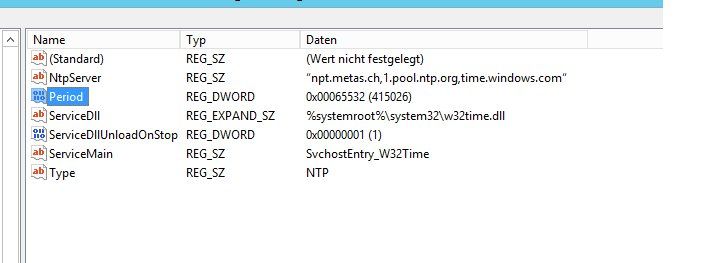
Gib doch die Befehle auf der Commandline ein,, dann siehst Du auch das Echo (Rückmeldung)
Zitat von Chris:
w32tm /config /syncfromflags:manual "/manualpeerlist:ntp1.ptb.de ntp2.ptb.de ntp3.ptb.de" /update
mit - w32tm /resync - kannst du jederzeit die synchronisation durchführen
und mit - W32tm /stripchart /computer:fileserver1 - bekommst du die aktuelle differenz angezeigt (dc-server1 ist durch einen server namen in deiner domäne zu erstzen)
w32tm /config /syncfromflags:manual "/manualpeerlist:ntp1.ptb.de ntp2.ptb.de ntp3.ptb.de" /update
mit - w32tm /resync - kannst du jederzeit die synchronisation durchführen
und mit - W32tm /stripchart /computer:fileserver1 - bekommst du die aktuelle differenz angezeigt (dc-server1 ist durch einen server namen in deiner domäne zu erstzen)
Zitat von @tom-k:
Gib doch die Befehle auf der Commandline ein,, dann siehst Du auch das Echo (Rückmeldung)
> Zitat von Chris:
> w32tm /config /syncfromflags:manual "/manualpeerlist:ntp1.ptb.de ntp2.ptb.de ntp3.ptb.de" /update
>
> mit - w32tm /resync - kannst du jederzeit die synchronisation durchführen
>
> und mit - W32tm /stripchart /computer:fileserver1 - bekommst du die aktuelle differenz angezeigt (dc-server1 ist durch einen
server namen in deiner domäne zu erstzen)
Gib doch die Befehle auf der Commandline ein,, dann siehst Du auch das Echo (Rückmeldung)
> Zitat von Chris:
> w32tm /config /syncfromflags:manual "/manualpeerlist:ntp1.ptb.de ntp2.ptb.de ntp3.ptb.de" /update
>
> mit - w32tm /resync - kannst du jederzeit die synchronisation durchführen
>
> und mit - W32tm /stripchart /computer:fileserver1 - bekommst du die aktuelle differenz angezeigt (dc-server1 ist durch einen
server namen in deiner domäne zu erstzen)
Jetzt stimmt die Uhrzeit. Weshalb wird die Uhrzeit nicht wie in der Registery eingetragen alle 8 Std aktualisiert?